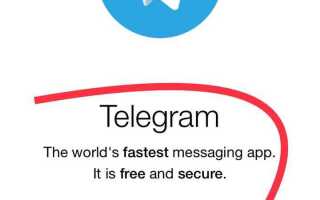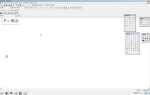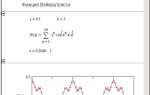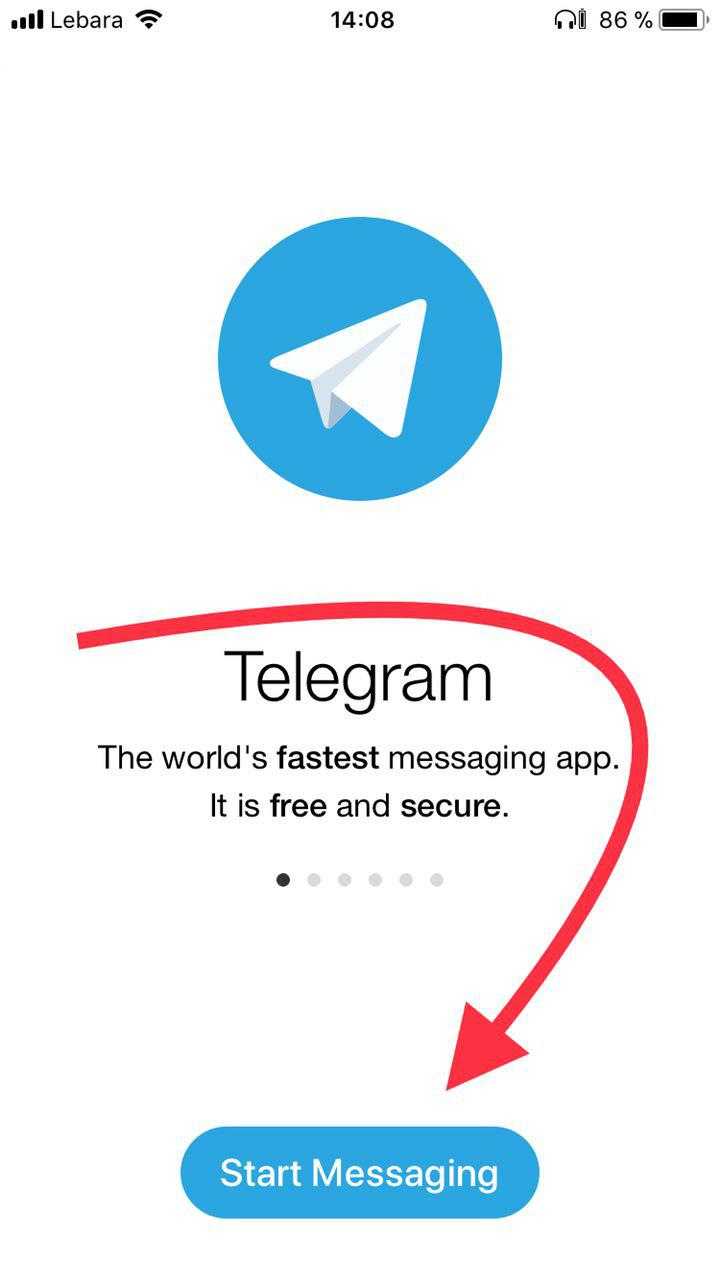
Скачайте приложение с официального сайта Telegram и проверьте соответствие версии вашей операционной системе – будь то Windows, macOS или Linux. Убедитесь в целостности установочного файла с помощью контрольных сумм.
Введите номер телефона в международном формате, например, +7XXXXXXXXXX для российских пользователей, и получите код подтверждения через SMS или голосовой звонок. Этот этап гарантирует, что доступ к аккаунту получит только владелец номера.
После успешной авторизации выполните первичную настройку аккаунта: добавьте фотографию, укажите уникальное имя пользователя и активируйте двухфакторную аутентификацию для повышения безопасности. Применяйте рекомендации экспертов для минимизации рисков утечки данных.
Выбор версии Telegram для установки на ПК
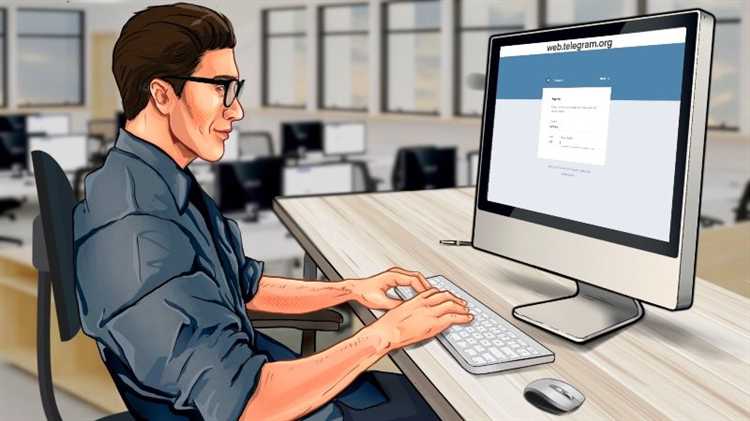
На официальном сайте Telegram доступны две версии для компьютеров: Telegram Desktop и Telegram для Windows (UWP). Выбор зависит от предпочтений пользователя и операционной системы.
Telegram Desktop – кроссплатформенное приложение. Работает на Windows 7 и новее, поддерживает macOS и Linux. Устанавливается как обычная программа, работает независимо от мобильного клиента, синхронизируется через облако. Поддерживает отправку файлов до 2 ГБ, групповые чаты, звонки, стикеры, ботов и прокси.
Telegram для Windows (UWP) предназначен для устройств с Windows 10 и 11. Загружается через Microsoft Store. Интерфейс адаптирован под сенсорное управление. Поддерживает большинство функций, но работает медленнее, не всегда стабильно обновляется. Некоторые опции, включая локальное хранилище, могут быть ограничены.
Рекомендуется использовать Telegram Desktop для стабильной работы и полной функциональности. Telegram UWP имеет смысл устанавливать только на планшеты с Windows или при ограниченном доступе к установке .exe-файлов.
Загрузка установочного файла с официального сайта
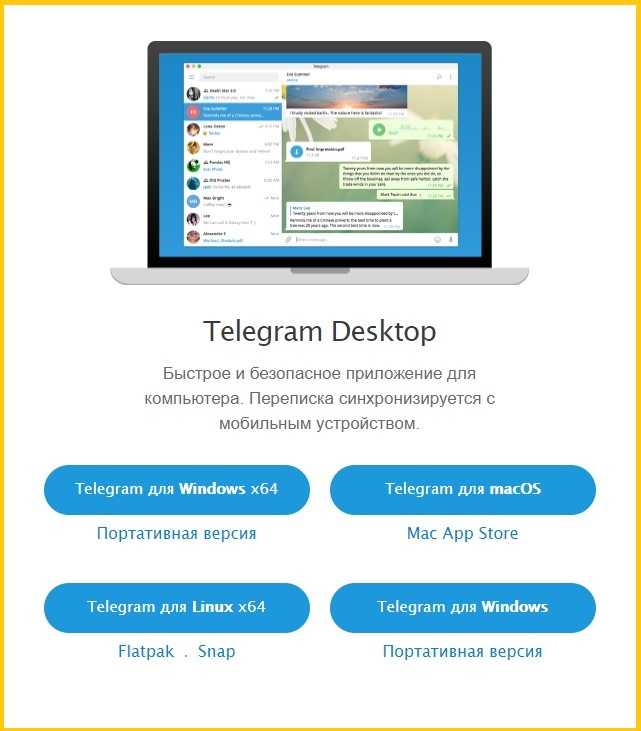
Перейдите на сайт desktop.telegram.org. Это прямой источник установочных файлов для компьютеров с Windows, macOS и Linux. Не используйте сторонние ресурсы во избежание вредоносного ПО.
Выберите нужную версию. Для Windows кликните по кнопке Get Telegram for Windows. Скачивание начнётся автоматически. Для macOS и Linux доступны отдельные ссылки ниже основной кнопки. Убедитесь, что выбрали файл, соответствующий вашей операционной системе.
После загрузки проверьте файл: для Windows – tsetup.exe, для macOS – Telegram.dmg, для Linux – архив tar.xz или файл snap. Размер установщика составляет около 35–40 МБ.
Перед запуском установочного файла проверьте цифровую подпись (особенно в Windows). Файл должен быть подписан издателем Telegram FZ-LLC. Это исключает вероятность подмены.
Установка Telegram на компьютер с Windows или macOS
Скачать Telegram можно с официального сайта: desktop.telegram.org. Выберите версию для вашей операционной системы – Windows или macOS.
- Для Windows:
- Нажмите «Get Telegram for Windows».
- Сохраните установочный файл
tsetup.exe. - Откройте файл и следуйте инструкциям установщика.
- После установки запустите Telegram через ярлык на рабочем столе или в меню «Пуск».
- Для macOS:
- Нажмите «Get Telegram for macOS».
- Скачайте файл
Telegram.dmg. - Откройте его и перетащите значок Telegram в папку «Программы».
- Запустите Telegram через Launchpad или Finder.
- При первом запуске подтвердите запуск приложения, загруженного из интернета.
Для стабильной работы рекомендуется использовать последнюю версию операционной системы и поддерживать Telegram в актуальном состоянии. Обновления устанавливаются автоматически или при следующем запуске приложения.
Запуск приложения и выбор страны

После установки Telegram на компьютер откройте приложение. В первый раз появится окно с кнопкой «Начать общение». Нажмите её, чтобы перейти к форме ввода номера телефона.
В выпадающем списке выберите страну. Если используется русская версия интерфейса, по умолчанию будет установлена Россия. Чтобы изменить страну, нажмите на название и выберите нужную из списка вручную или введите её название в строке поиска.
После выбора страны автоматически подставится соответствующий телефонный код. Убедитесь, что выбран правильный код: например, для Украины – +380, для Казахстана – +7, для Беларуси – +375. Если код не соответствует номеру, смените страну вручную.
Введите номер телефона без кода страны и нажмите «Далее». Убедитесь, что номер указан без пробелов, тире и других символов.
Ввод номера телефона и подтверждение через SMS
После запуска Telegram на компьютере появится окно с предложением ввести номер телефона. Убедитесь, что выбран правильный код страны. Если код не соответствует вашему региону, измените его вручную, нажав на флаг рядом с полем ввода.
- Введите номер телефона в международном формате (например, +7XXXXXXXXXX для России).
- Проверьте правильность номера перед продолжением. Ошибки приведут к тому, что код подтверждения не будет доставлен.
- Нажмите «Далее» для отправки кода.
Система автоматически отправит SMS с кодом подтверждения. Обычно это 5-значный код.
- Введите полученный код в соответствующее поле. Telegram не активирует аккаунт без этого шага.
- Если SMS не приходит в течение минуты, проверьте сигнал сети или попробуйте запросить звонок – такая опция появится через некоторое время ожидания.
- Не используйте виртуальные номера – Telegram может отклонить регистрацию.
После успешного ввода кода Telegram автоматически войдёт в систему. На этом этапе вы уже можете пользоваться мессенджером на компьютере.
Создание имени профиля и настройка аватара
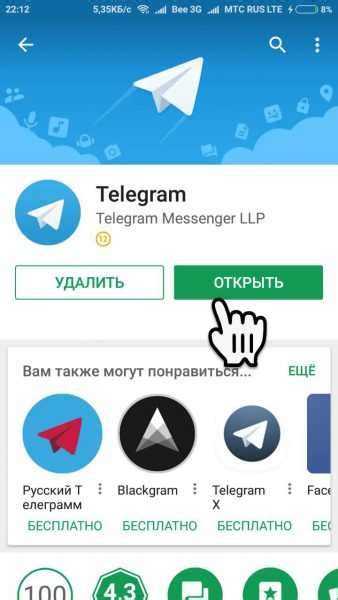
Имя профиля не обязательно должно совпадать с вашим ником, но должно быть легко узнаваемым. Ограничение на длину – до 64 символов.
Для установки аватара нажмите на значок камеры в окне профиля. Можно загрузить изображение с компьютера в форматах JPEG, PNG или GIF. Рекомендуемый размер – квадрат 512×512 пикселей. Это обеспечит четкость и корректное отображение на разных устройствах.
После выбора изображения доступна функция кадрирования – обрежьте фото так, чтобы лицо или главный объект были в центре.
Аватар можно сменить в любое время через меню «Настройки» → «Изменить профиль». Для удаления изображения нажмите на значок корзины рядом с аватаром.
Рекомендуется использовать качественное фото без лишних деталей и фонов, чтобы профиль выглядел профессионально и узнаваемо.
Проверка синхронизации с мобильным приложением
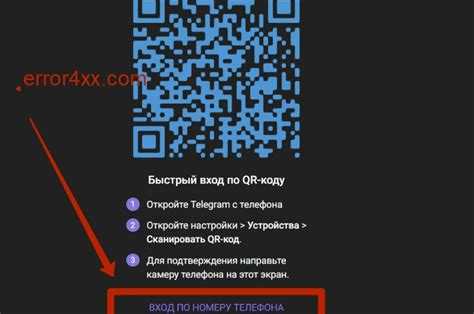
После регистрации в Telegram на компьютере откройте мобильное приложение. В разделе «Настройки» выберите пункт «Устройства». В списке должны отображаться активные сессии, включая недавно добавленную с компьютера.
Если сессия компьютера отсутствует, убедитесь, что мобильное устройство подключено к интернету. Для обновления списка нажмите кнопку «Обновить» в разделе «Устройства».
Отправьте сообщение из мобильного приложения и проверьте его появление в десктопной версии. Аналогично, отправьте сообщение с компьютера и убедитесь, что оно появилось на телефоне.
В случае задержек проверьте время синхронизации в настройках – оно не должно превышать 5 секунд при стабильном подключении. Для устранения проблем выполните выход из всех устройств с последующим повторным входом на компьютере и телефоне.
Если синхронизация не восстанавливается, проверьте версию Telegram на обоих устройствах и обновите при необходимости. Несовпадение версий может вызвать ошибки передачи данных.
Вопрос-ответ:
Как скачать и установить Telegram на компьютер?
Чтобы установить Telegram на компьютер, зайдите на официальный сайт telegram.org. Там выберите версию для вашей операционной системы (Windows, macOS или Linux) и скачайте установочный файл. После загрузки откройте файл и следуйте инструкциям по установке. После установки программа будет готова к регистрации.
Что нужно для регистрации в Telegram на компьютере?
Для регистрации требуется номер мобильного телефона, который будет использоваться для подтверждения вашей личности. После запуска приложения введите номер, получите код в SMS или через Telegram на другом устройстве, затем введите этот код в программу на компьютере для завершения регистрации.
Можно ли зарегистрироваться в Telegram на компьютере без телефона?
Регистрация невозможна без телефона, так как номер нужен для получения кода подтверждения. Этот способ обеспечивает безопасность аккаунта. Если у вас нет телефона, можно временно использовать номер знакомого или приобрести виртуальный номер, но стоит учитывать правила безопасности и конфиденциальности.
Что делать, если код подтверждения не приходит на телефон?
Если код не приходит, сначала проверьте правильность введенного номера и наличие сети на телефоне. Иногда задержка связана с нагрузкой на сеть оператора. Можно запросить повторную отправку кода. Если долго не приходит, попробуйте использовать звонок для автоматического озвучивания кода или проверьте, не блокирует ли сообщения антивирус или настройки телефона.
Как настроить профиль после регистрации в Telegram на компьютере?
После входа в Telegram на компьютере вы можете добавить имя и фамилию, загрузить фотографию профиля и настроить статус. Для этого откройте меню настроек, выберите раздел «Редактировать профиль» и внесите нужные изменения. Также можно подключить двухфакторную аутентификацию для повышения безопасности аккаунта.
Как зарегистрироваться в Telegram на компьютере, если у меня уже есть аккаунт на телефоне?
Если у вас уже есть аккаунт в Telegram на телефоне, процесс регистрации на компьютере сводится к входу в существующий профиль. Для этого нужно скачать и установить Telegram на компьютер с официального сайта. После запуска программы укажите свой номер телефона, который использовался при регистрации на телефоне. Затем на ваш телефон придёт код подтверждения — введите его на компьютере. После этого доступ к вашему аккаунту откроется на компьютере, и все ваши чаты будут синхронизированы. Если же вы хотите создать новый аккаунт, потребуется использовать другой номер телефона, который ещё не зарегистрирован в Telegram.